Con Windows Creators Update, el asistente de Cortana se ha vuelto cada vez más inteligente: entre las muchas características nuevas, la que le permite mostrar notificaciones de Android en Windows 10 ¡Es quizás uno de los más populares!
El proceso es simple y no requiere cambios en el sistema, aparte de instalar el asistente de voz de Microsoft en el terminal Android. Si no desea instalar Cortana en su lugar o no tiene Windows 10 disponible, aún puede mostrar notificaciones de Android en la PC gracias a Pushbullet, como se ilustra en nuestra guía:
Descarga Cortana en tu teléfono inteligente
Para mostrar las notificaciones de Android en Windows 10 primero debes descargar Cortana, disponible gratis para Android e iOS solo en inglés, y por eso tu smartphone no te permitirá descargar.

Sin embargo tu puedes descargar Cortana APK para Android desde el enlace de abajo e instálelo manualmente. Seleccione la última versión disponible a continuación, descargue el APK y haga clic en él para instalarlo (es posible que deba activar Fuentes desconocidas):
- DESCARGAR | Cortana da APKMirror
Configurar Cortana en Android
Para recibir correctamente las notificaciones de Android en Windows 10, primero deberá configurar Cortana en Android y luego en Windows. Pero ten cuidado, tienes que tener una cuenta de Microsoft!
De hecho, en el primer inicio, como puede ver en las pantallas siguientes, tendrá que ingrese una cuenta de Microsoft (o crea uno). Durante los primeros pasos, es posible que se le solicite aceptar los términos del contrato y otorgar permisos a Cortana: acéptelos todos.
Cuando llegue a la pantalla principal, abra el menú del lado izquierdo y elija el elemento "Ajustes"EntoncesDispositivo cruzado"Y compruebe que el"Notificaciones de mensajes entrantes"Para mostrar notificaciones de Android en Windows 10:
Finalmente, desde la misma pantalla, puede seleccionar de qué aplicaciones recibir notificaciones yendo a "Elige qué aplicaciones sincronizar". En este caso, es posible que se le solicite dar permiso a Cortana para acceder a las notificaciones de su teléfono inteligente:
Eso es todo, ¡Cortana ahora está configurada correctamente! Solo queda pasar a la PC y finalizar la configuración.
Notificaciones de Android en Windows 10
Ahora vaya a la PC con Windows 10, abra la barra de búsqueda (como si quisiera emitir un comando de voz) y haga clic en el ícono de ajustes para acceder al Configuración de Cortana.
Ponerse "Sí" el interruptor en Envía notificaciones entre dispositivos y, finalmente, conceda a Cortana los permisos necesarios.
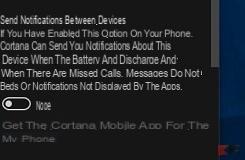
El juego está hecho: a partir de ahora Cortana se encargará de mostrar las notificaciones del teléfono inteligente Android incluso en la PC con Windows 10.

Las notificaciones recibidas de Android se mostrarán prácticamente en tiempo real y, como todas las notificaciones del sistema, se almacenarán en el Centro de notificaciones hasta la eliminación.
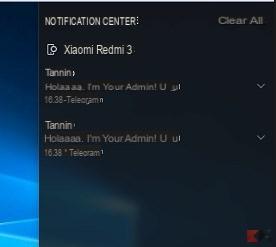
Algunas notificaciones, como WhatsApp, también incluyen el "respuesta rápida”Para escribir la respuesta al mensaje en el cuadro correspondiente y enviarlo.
precaución
La aplicación Cortana se actualiza constantemente y, por lo tanto, es posible que algunos mal funcionamiento al recibir notificaciones Android y Windows 10 o al responder a un mensaje.
Para cualquier duda o problema, por lo tanto, deje un mensaje a continuación, ¡le responderemos lo antes posible! Finalmente recuerda eso hay muchas otras aplicaciones de Android para recibir notificaciones en la PC que puedes ver enlazado en la guía, como Krome:

























